Grafikteki x eksen etiketlerini tek bir tıklamayla alta taşı
Kutools for Excel
Excel'i 300+ ile Güçlendirir
Güçlü Özellikler
Hem pozitif hem de negatif değerlere sahip bir sütun veya çizgi grafiği oluşturursanız, x ekseni etiketleri grafiğin ortasındaki sıfır çizgisinde yer alır. Verileri daha sezgisel ve kolay okunabilir hale getirmek için x ekseni etiketlerini grafiğin altına taşımalısınız. Kutools for Excel'in X Eksenini Negatif/Sıfır/Altına Taşı özelliğini kullanarak bu işlemi Excel'de tek bir tıklamayla çözebilirsiniz.
Excel'de grafikteki x ekseni etiketlerini alta taşı
Excel'de grafikteki x ekseni etiketlerini alta taşı
X ekseni etiketlerini grafiğin altındaki negatif sayılara taşımak için lütfen şu adımları izleyin:
1. X ekseni etiketlerini taşımak istediğiniz grafiği seçmek için tıklayın, ardından Kutools > Grafikler > Grafik Araçları > X Eksenini Negatif/Sıfır/Altına Taşı'ya tıklayın, aşağıdaki ekran görüntüsüne bakın:

2. Daha sonra, işlemin tamamlandığını bildiren bir uyarı kutusu açılır.
3. Ardından, uyarı kutusunu kapatmak için Tamam düğmesine tıklayın ve x ekseni etiketleri grafiğin altına taşınmış olacaktır, aşağıdaki ekran görüntülerine bakın:
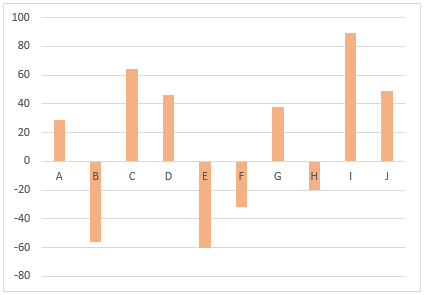 |  |
Önerilen Verimlilik Araçları
Office Tab: Microsoft Office'de kullanışlı sekmeleri Chrome, Firefox ve yeni Edge tarayıcısı gibi kullanın. Sekmeler arasında kolayca geçiş yapın — artık dağınık pencereler yok. Daha fazla bilgi edin...
Kutools for Outlook: Kutools for Outlook, Microsoft Outlook 2010–2024 (ve sonraki sürümler) ile Microsoft 365 için 100'den fazla güçlü özellik sunar, size e-posta yönetimini basitleştirme ve verimliliği artırma konusunda yardımcı olur. Daha fazla bilgi edin...
Kutools for Excel
Kutools for Excel, Excel 2010 – 2024 ve Microsoft 365'te işlerinizi hızlandırmak için 300'den fazla gelişmiş özellik sunar. Yukarıdaki özellik, içerilen zaman kazandıran araçlardan sadece biridir.

